Flash设计制作可爱的小兔子跷跷板动画实例教程
制作步骤:
1、新建一个默认大小的Flash文档。先画天空背景,用矩形工具画一个矩形,在对齐面板中按下“相对于舞台”,再点“匹配宽和高”按钮,最后点“垂直中齐”和“水平中齐”按钮。与舞台对齐之后给矩形设置如下从白色到天蓝色的渐变,方式为“线性”。

图1
2、草地。画一个草绿色的矩形,在对齐面板中与舞台“匹配宽度”并“底对齐”。
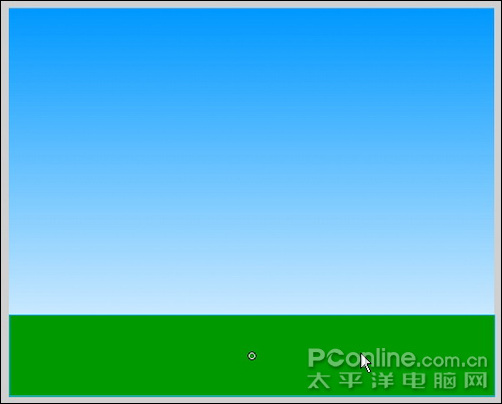
图2
3、用挑选工具在草地的线条上拖拉以调整为自然的曲线。
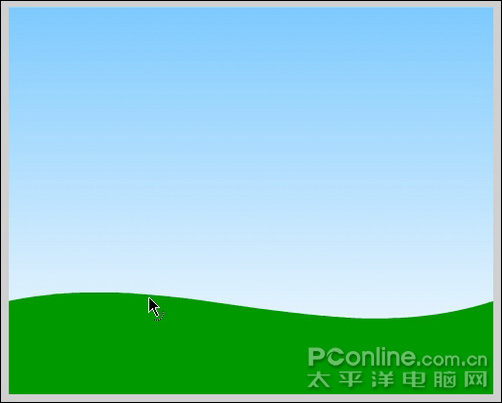
图3
4、画跷跷板的基座。先用钢笔工具画出如下三角形,在任意两点间单击即可画出直线。
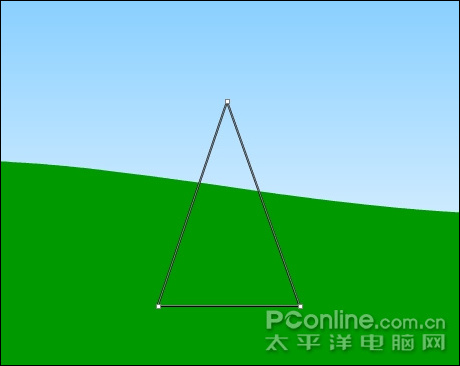
图4
5、用挑选工具将三角形调整为如下形状并填充橙色#FF9900。
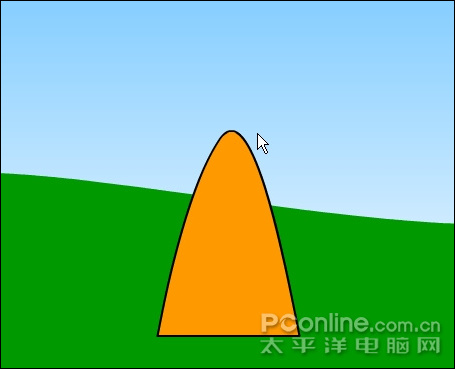
图5
6、用椭圆工具在基座上画出如下小椭圆,将基座一起选中Ctrl+G群组。
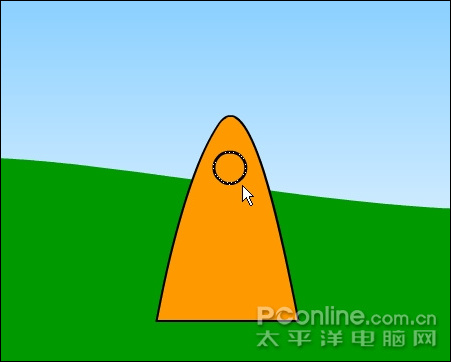
图6
7、画杠杆。用矩形工具画出如下长条矩形,使杠杆与基座上的圆圈齐平,并与基座水平中齐。完成跷跷板。
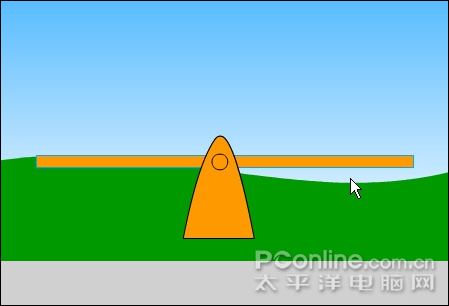
图7
8、Ctrl+F8新建一个元件,命名为“兔子”。用椭圆工具画一个椭圆作为兔子的头,填充如下从白色到粉红#FF99FF的渐变,类型为“放射状”。用填充变形工具调整渐变的位置如下。
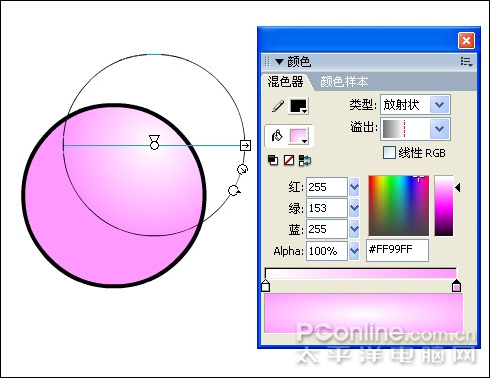
图8
9、身体。Ctrl+D复制椭圆,用任意变形工具调整椭圆到如下形状,并用填充变形工具调整渐变的位置如下。通过右键菜单中的“排列”可以调整各个椭圆图层的位置。
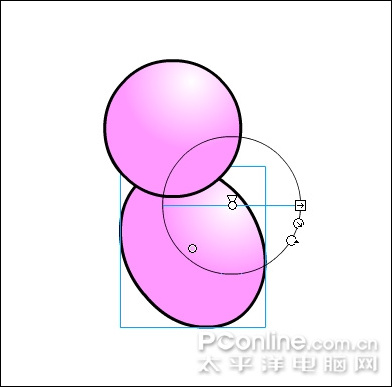
图9
3Flash制作“小兔子跷跷板”动画(3)回顶部
10、腿。Ctrl+D再次复制椭圆,用任意变形工具调整椭圆到如下形状,并用填充变形工具调整渐变的位置如下。
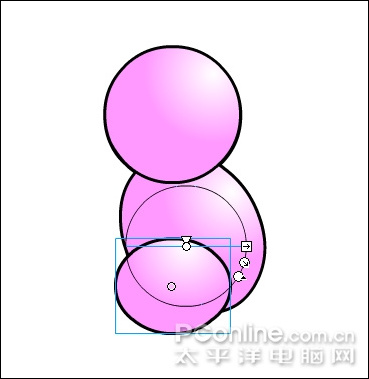
图10
11、脚。Ctrl+D复制椭圆,用任意变形工具调整椭圆到如下形状,填充纯粉色。
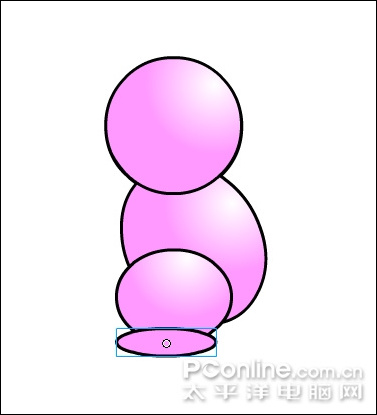
图11
12、尾巴。Ctrl+D复制椭圆,用任意变形工具调整椭圆到如下形状,并用填充变形工具调整渐变的位置如下。
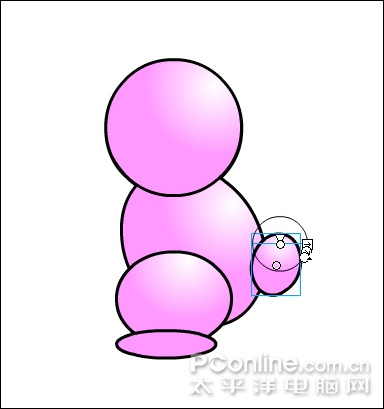
图12
13、胳膊。Ctrl+D复制椭圆,用任意变形工具调整椭圆到如下形状,并用填充变形工具调整渐变的位置如下。
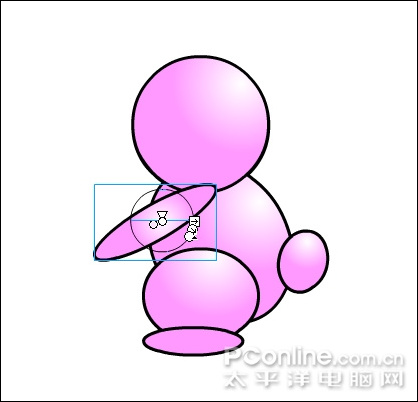
图13
14、Ctrl+D复制出另一支胳膊,填充纯粉色,放在身体最下层。

图14
15、Ctrl+D复制一支胳膊作为耳朵,用任意变形工具调整形状,并用填充变形工具调整渐变的位置如下。

相关文章

flash如何做雨滴下落的动画效果? Flash8做一个下雨效果的技巧
flash如何做雨滴下落的动画效果?想要做一个逼真的雨滴落下的效果,该怎么做雨滴落下水花扩散的效果呢?下面我们就来看看Flash8做一个下雨效果的技巧2022-08-18
flash理发店旋转彩灯动画效果怎么做? 理发店旋转灯制作技巧
flash理发店旋转彩灯动画效果怎么做?经常使用flash制作动画效果,该怎么制作旋转灯效果,下面我们就来看看理发店旋转灯制作技巧,详细请看下文介绍2022-07-23
flash怎么把形状变成文字? flash星星变文字动画的实现方法
flash怎么把形状变成文字?flash绘制的星星想要慢慢变成文字,该怎么将图形变文字呢?下面我们就来看看flash星星变文字动画的实现方法,详细请看下文介绍2022-06-06 flash怎么制作补间动画?flash中想要制作形状变化的动画效果,该怎么制作补间动画呢?下面我们就来就来看看flash变形动画的实现方法2022-02-06
flash怎么制作补间动画?flash中想要制作形状变化的动画效果,该怎么制作补间动画呢?下面我们就来就来看看flash变形动画的实现方法2022-02-06
FLASH怎么让摇曳的荷花更逼着? flash制作风吹荷花动画的技巧
FLASH怎么让摇曳的荷花更逼?flash中想要制作风吹荷花的动画熊爱国,该怎么制作这个效果呢?下面我们就来看看flash制作风吹荷花动画的技巧2022-02-06
flash怎么制作荷花在荷花池里摇摆的动画? FLASH做摆动荷花的技巧
flash怎么制作荷花在荷花池里摇摆的动画??flash中想要制作荷花摇摆的动画,该怎么制作荷花摇曳的动画呢?下面我们就来看看FLASH做摆动荷花的技巧2022-02-06
flash怎么做径向彩虹文字动画? 文字添加彩虹动画效果的技巧
flash怎么做径向彩虹文字动画?flash椎间盘买个输入的文字,想要添加动画效果,该怎么添加径向彩虹文字效果呢?下面我们就来看看flash文字添加彩虹动画效果的技巧,详细请2021-11-09
flash怎么做眨眼动画效果? flash动漫人物眨眼动画的做法
flash怎么做眨眼动画效果?flash中想要制作一个动漫人物的眼睛眨眼动画,该怎么制作呢?下面我们就来看看flash动漫人物眨眼动画的做法2021-11-08
flash怎么制作火焰文字效果? flash做火焰字体动画的技巧
flash怎么制作火焰文字效果?flash中想要制作一个熊熊燃烧的活颜文字,该怎么制作这个文字效果呢?下面我们就来看看flash做火焰字体动画的技巧2021-11-01
flash怎么做文字动画logo? 闪动的片头动画flash的实现方法
flash怎么做文字动画logo?flash中想要制作一个文字logo的动画,让文字闪烁,该怎么制作这个效果呢?下面我们就来看看flash制作文字动画的技巧2021-10-29












最新评论